
・動画編集を始めたいけど、評価・評判のいい編集ソフトは何?
・Filmora(フィモーラ)ってどんなソフト? 他の編集ソフトより優れたところって何?
・YouTuberがやたら推すけど、本当にいいソフトなの?
Wondershare(ワンダーシェアー)社の動画編集ソフト「Filmora(フィモーラ)」を、ネット上で見聞きする機会が増えています。
主な理由は、YouTubeで頻繁に流れる広告でしょうか。
YouTuberの方とのタイアップもありますね。
見たことがある方も多いのでは。
[よきき]さん、[風香]さん、[やねとつぶら]さん、[サトーカメラ]さんなどを視聴したことがあります。
私が知らないだけで、他にもたくさんいらっしゃると思います。
Wondershare(ワンダーシェアー) 社は、動画・画像編集をはじめ、データ復元、スマホ管理、スライドショー作成、DVD作成、PDF変換・編集などさまざまなソフトの製造・販売を手掛けている会社です。
Filmora(フィモーラ)は愛用する方がどんどん増えている一方で、批判的な評価・評判をしている方もいらっしゃいます。
もちろんソフトそのものに対する批判は、人それぞれの意見があって当然であり、低評価を下す方もいるのは当たり前のことだと思います。
ただしFilmoraに関しては、動画編集ソフトとしての評価ではなく、誤解からくる低評価が多く見受けられました。
この記事では、
①Filmoraの評価・評判
②YouTube商用利用禁止という誤解
③Filmoraはこのような方におすすめ
という内容をお送りいたします。
Filmora(フィモーラ)の低評価・悪い評判

Filmoraは世間からどのような評価を受けているかネットで調べていると、批判的な声が多く見受けられる一面があります。
シリアル番号の登録が難しい
Filmoraの批判を語るうえで最も多いのが、「シリアル番号の登録が難しい」という声です。シリアル番号は、購入したという証明をするため、購入者一人一人に割り振られたパスワードのようなものです。
シリアル番号を初期設定時に、公式サイトへ入力することでFilmora製品版の使用が可能になります。
製品登録の手順は、
①公式サイト(ホームページ)でシリアル番号・個人情報・メールアドレスを入力
②入力したメールアドレスに登録用のパスワードが送られてくるので、ソフトで入力
で終わりです。
登録用パスワードは自動送信ですぐ送られてくるので、登録自体は数分で済みます。
正しい手順を踏めば、シリアル番号の登録はすぐに終わるのですが、手こずってしまう方がたくさんいらっしゃいます。
原因は2つあります。
- そもそもシリアル番号の紙がどこにあるのかわからない
- シリアル番号の入力を間違える
1つずつ触れていきます。
解決法もあります。
紙はどこ
Filmoraの購入は、パッケージ版(箱にソフトが入っているバージョン)とダウンロード版があります。シリアル番号がどこにあるかという疑問は、パッケージ版のみの問題ですね。
Filmoraのパッケージ版には、シリアル番号が封入されているのですが、間違って捨ててしまいそうになる。
Amazon:Filmora
画像の通り、パッケージを包んでいるビニールに貼ってあります。
テレビなどよそ見をしながら開封したら、間違って捨ててしまうかもしれません。
「パッケージの箱に入れることはできないのか?」という不満が見受けられますね。
Amazonの商品画像では、真っ先に
「ご注意:シリアル番号です
大切に保管してください」
が目に飛び込んできますが、あまり見られないのかもしれません。
この記事を読んでくださっている方は、この心配は不要になりましたが、この不満点は改善が難しいかもしれません。
というのもパスワードの紙やシールが、ビニールに貼ってあるタイプの商品はけっこうたくさんあります。
箱の中に入れるか、ビニールに貼るかで、別れるんですね。
ビニールに貼る側の業者は、まず最初に目に入る部分だから、見つけやすいだろうという考えからくるのは想像が付きます。
箱の中に入っていると、そもそもシリアル番号の存在を全く知らない方だと、ぽろっと落としてそのまま、という危険が無きにしも非ず。
どっちにも入れろ、というのはさすがに情報保護の観点から考えて難しいです。
まず、視覚的に認識してもらうことを考えているのだと思います。
一番最初に目に入るのは、やはり商品の一番外側(パッケージを包むビニール)ですからね。
この記事では、後述するように公式サイト(Wondershare)からのダウンロード購入をおススメしていますが、Amazonなどからのパッケージ版購入を考えている方は、シリアル番号がビニールに貼ってあることを覚えておいていただければと思います。
入力ミス
入力ミスで、シリアル番号を打ち込んでもエラーが出て登録できない。これに関しては、手打ちによる弊害ですね。
長く複雑なシリアル番号は、単純な入れ間違いが起きやすいです。
半角・全角の区別をせずにやってしまう方もいるようです。
パスワードなどは、基本的に半角です。
全角で入力したらダメですね。
ダウンロード購入なら、登録したメールアドレスに届くシリアル番号をそのままコピペ(コピー&ペースト)で一発なのですが。
公式で

シリアル番号の紙(シール)が分からなくなるのも、シリアル番号の入力ミスも、パッケージ版によるものです。
ダウンロード版なら、これらの問題は起こりません。
ダウンロード版は、公式サイト(Wondershare)でしか入手できません。
Amazonではパッケージ版のみですね。
公式サイトで購入している方は、
「製品登録でつまずく人が多いようですが、どの段階にそんな箇所があったのか逆にわかりません。メールアドレスと、登録コード入力するだけですが、製品版の場合、手入力だから入力ミスかな?」
というレビューを投稿する方もいらっしゃいました。
パッケージ版で悩んだことがある方には、少しキツイ物言いをされているように見えてしまうかもしれませんが、そう言ってしまうくらいに、ダウンロード購入だと登録が簡単ということですね。
公式サイトでは、無料版のダウンロードも可能です。
公式サイト:Filmora
サポートが悪い
上記のシリアル番号の問題を中心に、サポート体制への不満の口コミもありますね。これに関しては、運が悪いというか、そういう対応をする人間はどこにでもいる、という避けられない問題になりますね。
サポート体制に関しては、不満よりも、対応がよくてスムーズに登録できたなどの肯定的な意見が目立ちました。
ただの入力ミス(つまりユーザー側の不注意)なのに、サポートセンターを口悪く罵る人もいます。
Filmoraなどの商品を購入する前に、ネットで下調べをなさる方(あなたです)は、このような理不尽なクレームを入れることはないのですが、自分に非があると考えず、また間違っていても無言で電話を切るような方もいるんですね。
(Filmoraではありませんが、私もコールセンターでバイトの経験があります。結構キツイと感じることがありましたね。)
Filmoraだとメールでの対応が可能なので、理不尽な内容だとしても、決められた手順で正しく導きやすいのだと思います。
一方が送ったら、相手も送り返し、その文章にひとまず目を通しますからね。電話だと一方的にまくしたてられて、会話が成立しないことがあります。
ちなみにサポート対応が可能なのは、公式サイト(Wondershare)から購入した方に限ります。
Amazonなどから購入した場合、問い合わせ先は、WondershareではなくAmazonです。
Amazonは商品を送っているだけですから、シリアル番号のシールの場所はもちろん、シリアル番号でエラーが出ても、対応は難しいです。
公式サイト(Wondershare)であれば、不具合が起きるなどしてWondershareに非があった場合は、30日以内の返金保証を受けることができます。
機能が少ない
有料ソフトにしては機能が少ないという批判です。この批判は、わずかです。
多少あったので取り上げています。
確かに、
15,000円(商用利用しないなら8,000円)のFilmoraに比べると、
26,000円「Adobe Premiere Pro CC」
(1年間。期間契約で、買い切りできない)
35,000円「Final cut pro X」
50,000円「EDIUS Pro」
などの高額な動画編集ソフトは機能が多いです。
しかし、Filmoraは初めて動画編集をする方や、編集歴が浅い方を想定された動画編集ソフトです。
機能が多すぎると、初めての方は確実に混乱します。
・機能をやたらと詰め込まない
・値段をできる限り抑える
という2点を追求し、Filmora(フィモーラ)は幅広い層のユーザーを掴んでいます。
そもそも、動画編集に必要な機能は一通り入っています。
・トリミングが簡単に出来る
・画像の中にズームイン・アウトが出来る
・動画を上下左右回転させたり、彩度、明るさ、画質を高める機能がある
・音声をミュートしたり削除することができ、音声やBGMを挿入できる
・4Kまでの解像度対応
・InstagramやFacebookからも直接動画/写真を編集可能
などです。
初めて動画編集をする方は、機能が多いと感じる方がいるくらいです。
機能が多くて使いかたが分からないというレビューが、実際にAmazonにありました。
ただ、Filmoraの使いやすさは、有料ソフトはもちろん、無料ソフトと比べても一番使いやすいといっても過言ではありません。
使いかたが分からないというのは、初めての分野のものに触ると、誰でも最初は戸惑います。
ゲーム機だって、最初は〇、△、□、×ボタンの使い分けもよくわからなかったことと同じ。
使いかたが分からないという心配は、しなくても大丈夫なレベルです。
CM(広告)が多い
CM(広告)はテレビで見かけた記憶はないですが、インターネット上では頻繁に見かけます。
Filmoraの存在を知ったきっかけになったけど、広告に出過ぎて邪魔に感じる方がたくさんいらっしゃいます。
冒頭で述べたYouTuberの方とのタイアップも、煩わしく感じる理由の一つかもしれません。
広告出稿することで知名度の向上を図るのは、企業が商品を売るための手段の一つです。
誰もが知るような世界的企業でも、新商品を発売するとき多額の広告費を捻出しています。
優れた商品を売り、利益を最大化するのに最も有効な手段は、広告などによって知名度を上げることです。
しかし、優れた商品でも、金にモノを言わせて知名度を上げると、じわじわと地道に知名度を上げるよりも瞬間的に大きな反発が起きるんですね。
その中には、何が何でも批判したいクレーマーと呼ばれる人種に難癖をつけられることがあることも大いに関係しています。
ウイルスがあったなど、根も葉もないうわさを流す人間も中にはいます。
知名度が高まると、批判は避けられないんですね。
違う見方をすれば、広告費が大きくても利益を回収できるだけ「Filmora」が売れているということです。
Filmoraが商品として優れていなければ、このような結果にはなりません。
悪い商品だったら、口コミでとっくに淘汰される時代なので。
商用利用できない(誤解)

Filmoraが批判される理由の一つに、YouTube等への商業利用の禁止がネット上で散見されますが、これは誤解です。
2018年中頃に、商用向けライセンスのFilmoraを購入すれば、収益化ができるようになっています。
値段は15,000円。
商用付加の永久ライセンスは8,000円なのでほぼ倍ですが、それでも有料ソフトの中では安いですね。
*音楽・BGM関係は、商用ライセンスを購入しても、YouTubeでの収益化には利用できないです。
これに関しては他のソフトもほぼ同じです。
BGMに関しては、どのYouTuberの方も、無料BGMのサイトから音楽を使用しています。
動画の概要欄に、BGMを使ったというリンクが張ってあるのを見たことがある方は多いのではないでしょうか。
ソフトが落ちる(PCの性能が低い可能性)
・動きがカクカクするなど、動作が重くなる
・最悪の場合、ソフトが落ちる
これは、Filmoraが悪いのではなく、Filmoraを起動しているパソコンの性能に問題があるケースがほとんどです。
動画編集は数あるパソコンの使用方法の中でも、かなり使用負荷が高いです。
メールやネットサーフィン・YouTubeの動画視聴などとは桁違い。
動画編集ソフトには、動作環境という項目があります。
Filmoraにもあります。
動作環境に設定してある以上のパソコンスペックがないと、編集作業はおろか、まともに起動することも困難になります。
動作環境は、どんな編集にも耐えられる環境を想定しているのではなく、最低限なら編集できるという環境の想定に近いです。
実際には、動作環境よりも数段上のパソコンスペックを必要とするケースが多い。
そうしないと、短時間・低画質・簡潔な編集しか行えません。
Filmoraの動作環境。
【動作環境】
| 対応OS | Windows7 Windows8 (Windows8.1を含む) Windows10 |
| CPU | Intel Core i3 以上 |
| メモリ | 最小限 3GB (HD画質以上は8GB以上) |
| ディスク | 最低 2GB のHDD空き容量 (HD画質以上はSSD推奨) |
| 画面解像度 | 1366×768 以上 |
【詳細記事】
スペックの知識など最低限でいいので、おすすめの動画編集用パソコンが知りたいという方は、以下の3つの関連記事がございます。
気になる関連記事があったら、読んでみてください。
なぜYouTubeで収益化できないという誤解が蔓延しているのか

15,000円の商用ライセンス版Filmoraであれば、YouTubeに動画を投稿して収益化出来るという話をすでに述べましたが、もう少し詳しく触れさせていただきます。
ネットで検索すると未だに出てくるのが、YouTubeでの収益化ができないという誤解です。
正確に言うと、YouTubeなどへの動画投稿はできるが、広告を入れて金銭的収入を得る(商用利用する)ことができないという意味ですね。
商用利用できない時期があった
実際、2018年の中頃まで、Filmoraによって編集された動画は、商用利用ができない規約になっていました。YouTubeへの動画投稿を始める人は、ここ数年で飛躍的に増え、自然とFilmoraの知名度も上がっていきました。
動画編集ソフト自体の需要が増えたためですね。
その折に、規約にあまり目を通さずにFilmoraを購入して、後から収益化ができないことを知った人が、批判の声をネットに落とすようになったんですね。
それが、今でもネットのあちこちに散見されるといった具合です。
FilmoraによるYouTuberとのタイアップや、YouTube広告による宣伝の活発化は、商用化ができるようになった最近のことです。
ただしゼロではありませんでしたね。
YouTubeではなく、googleやyahoo!で検索しても、YouTubeの広告に出ることがありました。
YouTubeの広告に出たら、収益化出来るんだと勘違いしてしまうのは無理もない気がします。
そのときの悪い印象や評判が今でも尾を引いてしまっている感じです。
現に、TwitterでFilmoraと検索してみると、多くが良好な評価です。
気軽に呟けるTwitterだと、Amazonのようにレビューへの心理的な負担がありませんから、良し悪しに限らず、気軽に感想をつぶやかれるのでしょうね。
Filmora(フィモーラ)の高評価・良い評判

Filmoraには悪い評判(誤解含む)がたくさんありますが、実際に、Filmoraは動画編集ソフトとして高い人気があります。
Filmoraが編集ソフトとして、高く評価される理由について触れていきます。
直感的な操作
Filmoraの最大の長所は、直感的な操作が可能なところです。
視覚的にわかりやすく使いやすい。
有料のの動画編集ソフトはいろいろな機能があり、時にはごちゃごちゃしているように感じ初心者には挫折しやすい一面がありますが、Filmoraにはその心配は不要です。
俗にいう初心者向けというものです。
初心者向けというと、ランクの低い編集ソフトというか、安っぽいイメージを持たれるかもしれませんが、そうではありません。
下記で述べるように、エフェクトは豊富ですし、出力形式も豊富で、このあたりはさすがに有料ソフトといったところです。
高級なソフトを使っても、面白い動画がつくれるとは限らないことは、賛同していただけると思います。
動画編集の基礎であり、かつ要の機能である、
・テキスト入力
・トリミング
・画像の中にズームイン・アウト
・動画を上下左右回転させたり、彩度、明るさ、画質を高める
・音声をミュートしたり削除、音声やBGMを挿入
・InstagramやFacebookから直接動画/写真を編集
人気Youtuberの動画の面白さを支えているのは、上記の基本機能による編集です。
ぐだぐだになったところをカットし、視聴者を飽きさせないテンポのいい動画。
YouTubeに限って言うと、視聴時間は動画時間よりも、最初の数十秒を離脱されないかどうかがカギとなってきます。
最初の数十秒が面白ければ、割と最後まで継続してみてくれます。
それを支えるのが、Youtuber自身のトークやアクション、それをテンポよく見せるカット割り。
最近は、画面下部あたりに、話している内容を全部テキストにするのも流行っていますね。
味付けにエフェクト。
視覚的に楽しませ、視聴者をわくわくさせます。
やたらめったら複数のエフェクトを掛けると、目がちかちかするし、動画に一貫性がなく、撮っ散らかった内容になってしまいますが。
人気YouTuberの動画は、これら基本構成がしっかりされている印象があります。
大事な基本はすべてFilmoraで可能です。
UI
UI(ユーザーインターフェース)ソフトを起動して出てくる操作画面や、それに伴う動作のことです。
それ自体に意識を向けること無く、目的に集中出来るようなもののことを指します。
例えば、ハサミを使っている時にはどうやったらうまく切れるかに意識が向いています。使い方自体について悩むのではなく、その目的に意識を向けることが出来るとUIが優れているといえます。
UIが優れているほどユーザビリティが高いです。
Filmoraを直感的に操作できる最大の理由が、このUIが非常に優れているからです。
シンプルで、初心者であってもとても使いやすい。
スマホの加工アプリを使っているような手軽さです。
エフェクトが豊富
Filmoraはエフェクトが豊富です。・160種類のテキスト
・146種類のフィルター
・97種類のオーバーレイ
・321種類のエレメント
・94種類のトランジション
・22種類の音楽
・20種類の分割表示
簡単な説明:
・テキストは文字通り、動画に文字を挿入することです。
・フィルターは、映像を白黒にしたり、モダン風にするなど。
・オーバーレイは、動画の上に別の情報を重ね合わせることです。画像を上描きしたような効果があり、フィルターと少し似てますね。
・エレメントは、アイコン・スタンプ・絵文字を指します。
さらにFilmoraには、モーションエレメントというGIF動画のような、動きのあるエレメントがあります。
・トランジションは、映像コンテンツやWebページの移動時などに用いられる演出効果で、画面の切り替えを滑らかかつ強調して行う為の手法の1つです。
動画編集の負担が少ない
直感的な操作による効果になりますが、動画編集の負担が少ないです。
Youtuberの方で最も重要なのは、コンテンツの面白さです。
編集は、カットとテキスト、音楽にいくらかのエフェクトがあればいい。
あれもできる、これもできる、だと悩みます。
出来る中での最良の編集を、毎日。
Youtuberを志す方などには、候補の一つになることは間違いありません。
編集が大変すぎて、Youtubeへの投稿自体が滞っては元も子もありません。
簡単編集
簡単編集モードというものも、機能の一つにあります。①インポートと書かれた赤い矢印をクリック
②編集したい動画を選ぶ
③テーマを選択
④音楽を挿入
で完了です。
あくまで慣れるまでの機能といった位置づけですが、初めて動画編集をする方には、編集の工程がイメージできるため、ありがたい機能。
無料版がある
様々な制約があるため、本格的な利用には有料版が必要不可欠ですが、使い心地を確かめるのに無料版はぴったりです。無料版と有料版の違いは、ウォーターマーク(透かし)の有無だけです。
【詳細記事】
無料版では出力した動画に、Filmoraというロゴの大きな透かしが入ります。
ロゴを消すには有料版が必要です。
無料版のまま動画を保存しても、Filmoraのロゴの主張が強すぎて使い物になりませんが、機能が同じなので、じっくり吟味できます。
無料版で作った動画は、購入後の有料版にも引き継げますよ。
Filmoraはこんな方におすすめ

動画編集ソフトには多くの種類がありますが、その中でもFilmoraがおすすめの方は、以下のような人が当てはまります。
動画編集が初めての方
直感的な操作で、動画編集が初めての方でも、快適に動画編集が可能です。3万円以上する高額な編集ソフトと比べると、機能が少し少ないですが、すっきりしたUIで編集作業に没頭できるのは大きな強みです。
優れたUIで迷わないため、動画編集にかかる時間が少なくすみます。
質よりも量を重視する方
初心者向けといわれることが多いFilmoraですが、YouTuberなど毎日のように動画を投稿したいタイプの方には、高機能ソフトよりも重宝される方がたくさんいます。高度編集を望むなら
Youtubeへの毎日投稿、または、テキスト主体の動画などの場合は、Filmora。一本の動画を、何時間、時には数日かけて、最高のクオリティでお届けしたい方は、Powerdirectorがおすすめです。
【関連記事】
Filmoraの評価【まとめ】
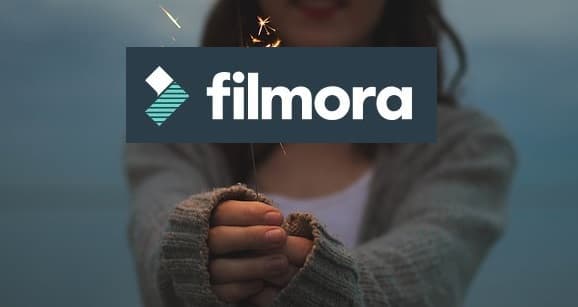
メリット
・初めての動画編集でも、直感的な動画編集が可能
・エフェクトが豊富
・動画編集を量産しやすい
・無料版で気軽に試せる
デメリット
・パッケージ版だと登録を迷いやすい
・高額ソフトに比べると機能が少ない
押さえておくべきQ&A
以上、Filmoraの評判についての記事をお送りしました。
Filmoraも含めた、動画編集ソフトのおすすめランキングという記事がありますので、よければこちらの記事もご覧ください。
【関連記事】




